Vários usuários estão relatando que seu programa Excel continua gerando a seguinte mensagem de erro quando tentam abrir uma planilha: ‘Excel encontrou conteúdo ilegível’. Alguns usuários afetados relatam que o problema ocorre apenas com um documento específico, enquanto outros argumentam que o problema está ocorrendo com todos os documentos que tentam abrir com o Excel.

Erro ‘Excel encontrou conteúdo ilegível’
O que está causando o erro 'Excel encontrou conteúdo ilegível'?
Investigamos esse problema específico examinando vários relatórios de usuários e as estratégias de reparo que alguns usuários afetados implantaram com êxito para resolver o problema. Com base no que reunimos, há vários culpados comuns que podem desencadear esse problema específico:
- Excel não tem privilégios de administrador - Acontece que esse erro específico pode ocorrer se a conta do usuário não tiver privilégios administrativos ao abrir o Excel. Vários usuários afetados conseguiram resolver o problema, forçando o excel a abrir com privilégios de administrador antes de tentar abrir o arquivo XLS.
- O arquivo é considerado somente leitura - Há um bug antigo e não resolvido do Office que às vezes faz com que os arquivos do Word e do Excel sejam vistos como somente leitura. Isso pode acabar disparando essa mensagem de erro específica. Nesse caso, a solução é simplesmente mover o arquivo para uma pasta diferente para atualizar as permissões.
- O arquivo precisa ser ‘higienizado’ - Há casos em que o Excel bagunça o arquivo .XLS de tal forma que ele se torna inutilizável ou dispara uma mensagem de erro toda vez que o usuário tenta abri-lo. Uma correção comum neste cenário específico é convertê-lo para um formato diferente - diretamente do Excel ou usando outro pacote de Office de terceiros, como o OpenOffice.
- Componente Visual Basic ausente - Esse problema específico também pode ocorrer se a instalação do Office não tiver o componente Visual Basic. Forçar a instalação do Office para instalar o componente Visual Basic resolveu o problema para muitos usuários afetados.
- Cache do Excel está cheio - Acontece que você também pode encontrar este problema específico se o cache do Excel ficar cheio e não puder armazenar o arquivo do último documento aberto. Nesse caso, a solução é simplesmente fechar todos os arquivos e reabrir o Excel.
- O arquivo está bloqueado - Se você baixou o arquivo excel da Internet ou o recebeu por e-mail, seu sistema operacional pode tê-lo bloqueado por motivos de segurança. Se este cenário for aplicável, você pode resolver o problema desbloqueando o arquivo.
- Sistema não suporta aceleração de hardware - Em sistemas de baixa especificação, este problema específico é freqüentemente relatado se o sistema não pode alocar recursos suficientes para suportar a aceleração de hardware. Nesse caso, o sfix serve para acessar as configurações avançadas do Excel e desabilitar a aceleração de hardware.
Se você estiver tendo dificuldades para resolver a mesma mensagem de erro, este artigo apresentará várias etapas de solução de problemas. Abaixo, você encontrará várias estratégias de reparo em potencial que os usuários que tentam resolver o mesmo problema usaram com sucesso.
Se você quiser ser o mais eficiente possível, siga os métodos na ordem em que são apresentados - eles são ordenados por eficiência e dificuldade.
Método 1: abrindo o Excel com privilégios de administrador
Uma solução rápida que pode contornar o problema é abrir o Excel como administrador primeiro e só depois abrir o arquivo do Excel que está acionando o ‘Excel encontrou conteúdo ilegível’ erro. Mais comumente, isso ocorre em computadores nos quais a conta de usuário ativa não tem acesso de administrador.
Este é um guia rápido para garantir que o Excel tenha privilégios de administrador antes de abrir o arquivo:
- Clique com o botão direito no inicializador do Excel e escolha Executar como administrador . Quando solicitado pelo UAC (controle de conta de usuário) Clique em sim para conceder privilégios administrativos.
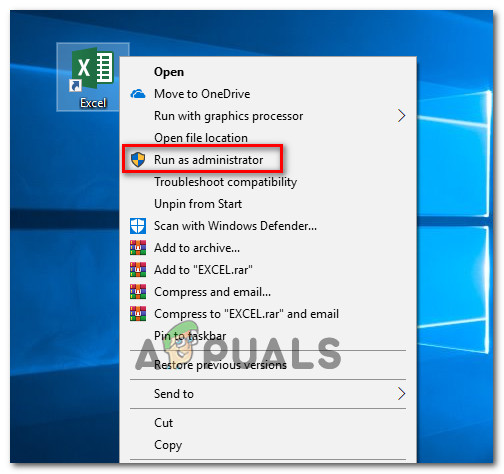
Executando Excel como Administrador
- Uma vez Excel é aberto com privilégios de administrador, abra o arquivo que estava anteriormente lançando o ‘Excel encontrou conteúdo ilegível’ erro.
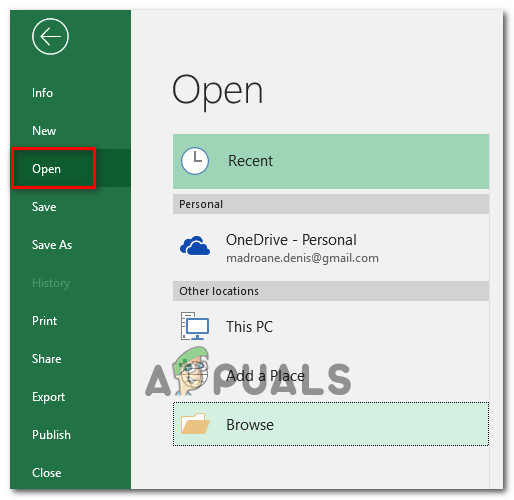
Abrindo o arquivo afetado com privilégios de administrador
Se você ainda estiver vendo a mesma mensagem de erro mesmo quando o Excel é aberto com privilégios de administrador, vá para o próximo método abaixo.
Método 2: mover o arquivo para uma pasta diferente
Embora não haja uma explicação oficial de por que essa correção é eficaz, muitos usuários relataram que resolveram o problema com sucesso apenas movendo o arquivo do Excel de uma pasta para outra.
Se você deseja uma solução rápida, basta recortar e colar o arquivo que está acionando o ‘Excel encontrou conteúdo ilegível’ erro em um local diferente e veja se o problema foi resolvido.
Se esta solução alternativa não resolver o problema ou se você estiver procurando uma solução permanente, vá para os próximos métodos abaixo.
Método 3: salvando o arquivo como página da web
Uma solução alternativa popular que muitos usuários afetados relataram como uma resolução 'satisfatória' para o ‘Excel encontrou conteúdo ilegível’ erro é salvar o arquivo como uma página da Web e, em seguida, abrir o arquivo .html no Excel e salvar o arquivo de volta em um .xls formato.
Embora isso não trate a origem do problema, é uma solução alternativa rápida se você não tem tempo para gastar solucionando o problema completamente. Aqui está o que você precisa para contornar a mensagem de erro salvando o arquivo como página da web:
- Abra a página que mostra o erro e clique em sim no prompt de erro. Então vá para Arquivo, escolher Salvar como e clique em navegar. Em seguida, digite um nome para o arquivo (ao lado Nome do arquivo ) e selecione Página da web (.htm, html.) no menu suspenso associado a Salvar como tipo . Então, aperte Salve para converter o arquivo em um arquivo .html.
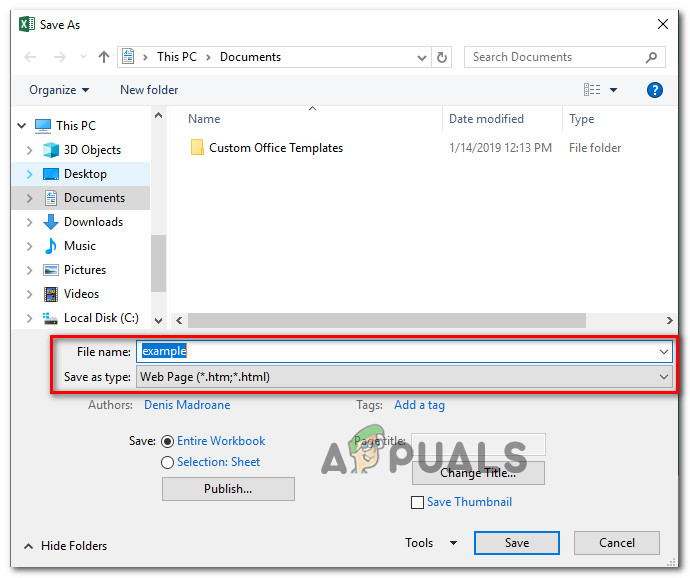
Salvando o arquivo do Excel como página da web
- Abra o Excel e vá para Arquivo> Abrir e navegue até o arquivo que você converteu anteriormente para o formato de arquivo HTML e escolha Abrir.
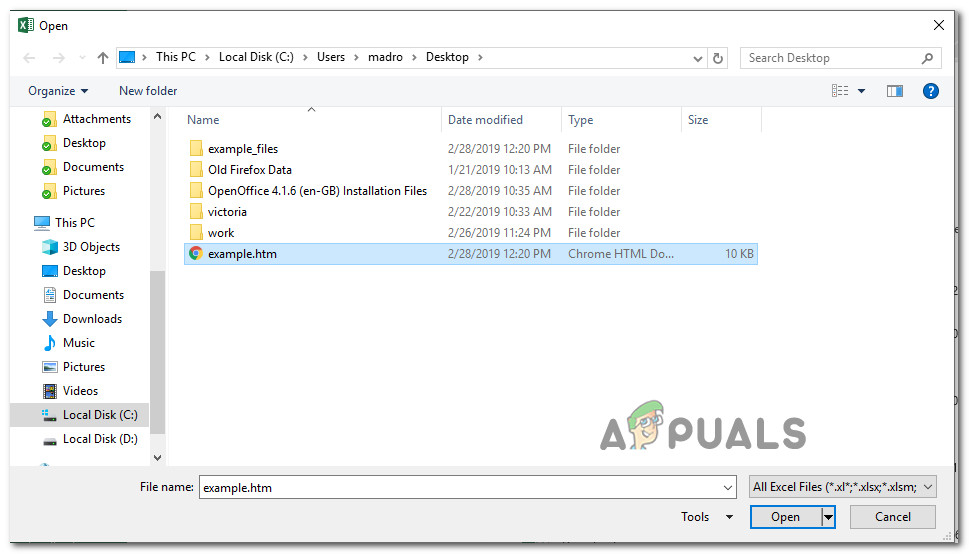
Abrindo o arquivo da página da Web no Excel
- Assim que o arquivo HTML for aberto no Excel, vá para Arquivo> Salvar> Salvar como e salve o arquivo como Excel 97-2003 (.xls).
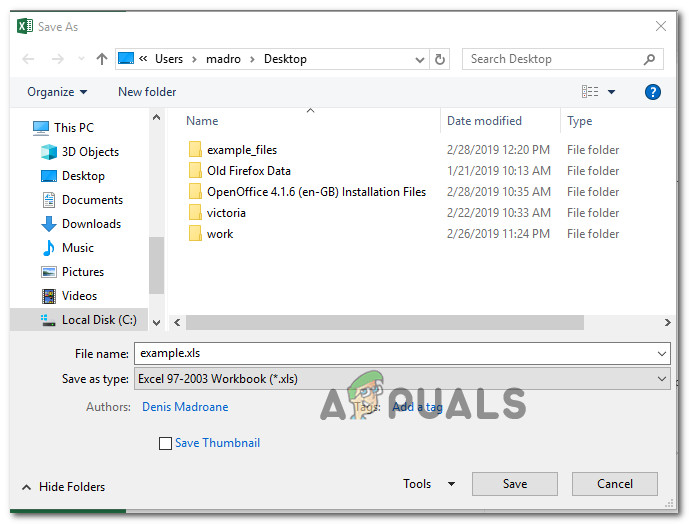
Converter o arquivo de volta para o formato XLS
Depois que o arquivo for convertido para XLS, você não deverá mais ter esse problema.
Mas caso você ainda esteja vendo o ‘Excel encontrou conteúdo ilegível’ erro ao tentar abrir o arquivo, vá para o próximo método abaixo.
Método 4: instalando o componente Visual Basic (Office 2010/2013)
Acontece que esse erro específico pode ocorrer se o componente Visual Basic estiver faltando em seu Office 2010 / Office 2013 instalação. Vários usuários que têm encontrado o problema com todos os arquivos .xlsm que tentam abrir relataram que o problema foi resolvido depois que forçaram a instalação do componente Visual Basic em seus computadores.
Nota: Alguns usuários afetados relataram que este problema específico foi eficaz, mesmo que já tivessem o Componente Visual Basic instalado . Quando você opta por executar o VBA em seu computador (conforme mostrado abaixo), o instalador fará uma alteração na instalação do seu escritório (o que pode resolver o problema automaticamente)
Aqui está um guia rápido sobre como forçar a instalação do Microsoft Office para adicionar o componente Visual Basic:
- pressione Tecla Windows + R para abrir uma caixa de diálogo Executar. Em seguida, digite “ appwiz.cpl ”E pressione Entrar para abrir o Programas e características cardápio.
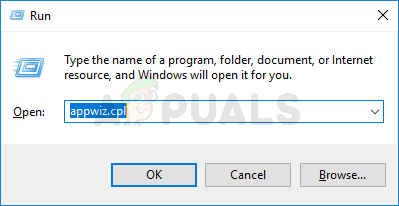
Digite appwiz.cpl e pressione Enter para abrir a lista de programas instalados
- Dentro de Programas e características janela, role a lista de aplicativos e localize a instalação do Microsoft Office (Microsoft Office 2010 / Microsoft Office 2013).
- Depois de conseguir localizar o Escritório instalação, clique com o botão direito e clique em Mudança.
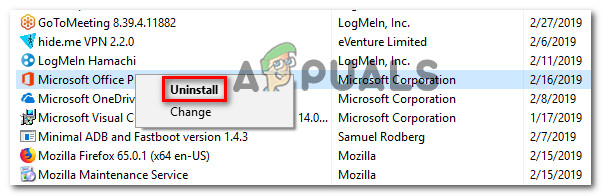
Alterando a instalação do Microsoft Office
- Assim que chegar à janela de configuração do Microsoft Office, escolha Adicionar ou remover recursos e clique em Continuar avançar.
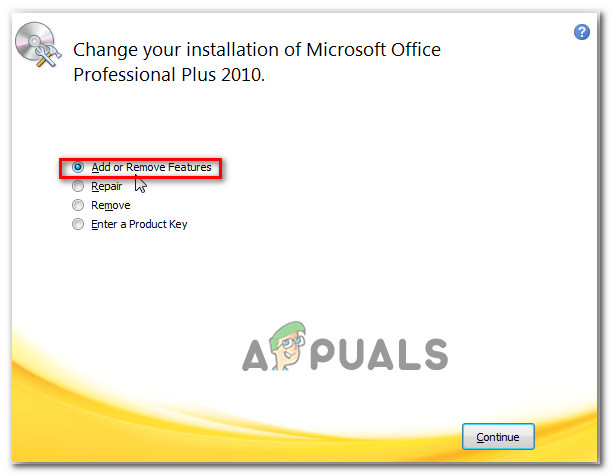
Assistente de configuração do Microsoft Office
- Percorra a lista de add-ons que podem ser instalados no Microsoft Office e expanda o menu suspenso associado a Recursos compartilhados do Office . Em seguida, clique com o botão direito em Visual Basic for Applications e escolher Executar do meu computador .
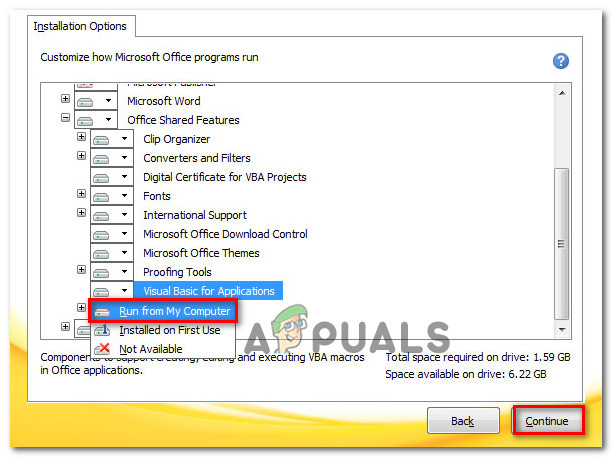
Configurando o Visual Basic for Applications para instalar na instalação do Office
- Acertar Continuar, em seguida, siga as instruções na tela para completar o Atualização Microsoft . Quando o processo for concluído, reinicie o computador e veja se o problema foi resolvido na próxima inicialização.
Se você ainda está encontrando o ‘Excel encontrou conteúdo ilegível’ erro ao tentar abrir um arquivo do Excel, vá para o próximo método abaixo.
Método 5: fechando todos os arquivos e reabrindo o Excel
Vários usuários relataram que, para eles, o erro só ocorre quando há mais de um arquivo do Excel aberto ao mesmo tempo. Embora não haja uma explicação oficial do motivo disso, os usuários afetados descobriram que o problema está relacionado a algum tipo de cache que, quando cheio, não consegue processar mais nenhum documento.
Felizmente, alguns usuários conseguiram encontrar uma solução alternativa para quando isso ocorrer.
Sempre que você for solicitado pelo ‘Excel encontrou conteúdo ilegível’, clique Não no prompt e, em seguida, feche todos os arquivos do Excel abertos no momento. Em seguida, abra os arquivos novamente individualmente e você não encontrará mais a mensagem de erro.

Clicar em Não no prompt de erro
Nota: Essa solução alternativa foi confirmada para ser eficaz com o Microsoft Office 2010 e o Microsoft Office 2013.
Infelizmente, a maioria dos usuários afetados relatam que a correção é a única temporária e que a mensagem de erro provavelmente retornará na próxima inicialização.
Se você ainda estiver encontrando a mensagem de erro ou se estiver procurando uma solução permanente, vá para o próximo método abaixo.
Método 6: usando o Apache OpenOffice para salvar o arquivo no formato Excel 97/2000
Alguns usuários que estamos lutando para resolver o mesmo problema relataram que finalmente conseguiram contornar o problema usando o Apache OpenOffice para abrir o arquivo do Excel e convertê-lo em um formato mais antigo (Excel 97/2000). Com base em repostagens de vários usuários, isso elimina o erro e permite que você abra o arquivo Excel sem o ‘Excel encontrou conteúdo ilegível’ erro.
Aqui está um guia rápido sobre como usar o Apache Open Office para converter o arquivo Excel para um formato mais antigo:
- Visite este link aqui, selecione Windows (EXE) , seu idioma de escolha e, em seguida, escolha a versão mais recente disponível no último menu suspenso. Então clique Baixe a instalação completa para iniciar o download.
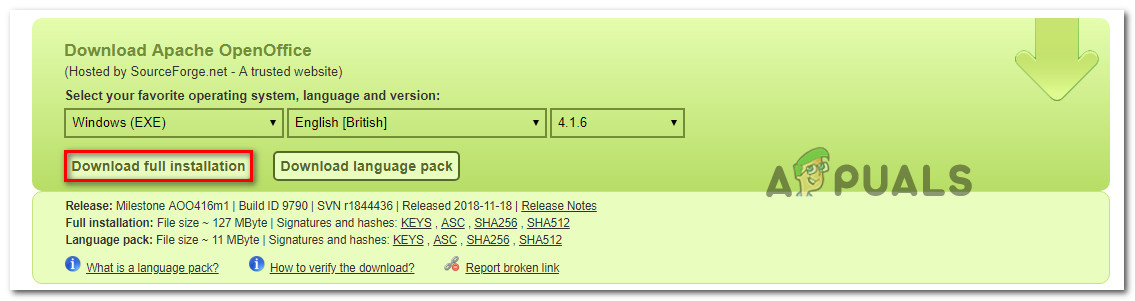
Baixando a instalação do Apache OpenOffice
- Quando o download estiver concluído, abra o executável de instalação e siga as instruções na tela para instalar o utilitário em seu sistema.
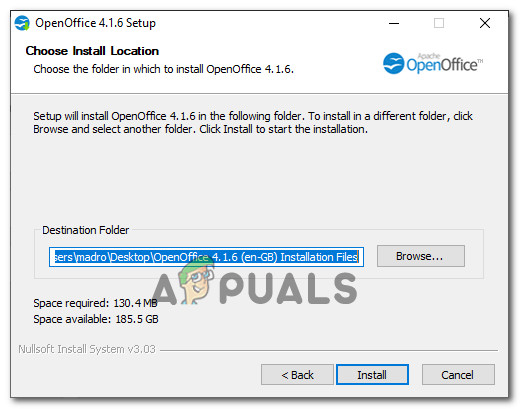
Instalando Apache OpenOffice em seu computador
Nota: Se você deseja acelerar o processo de instalação, escolha Configuração personalizada digite e desabilite o módulo evert, exceto para OpenOffice Calc.
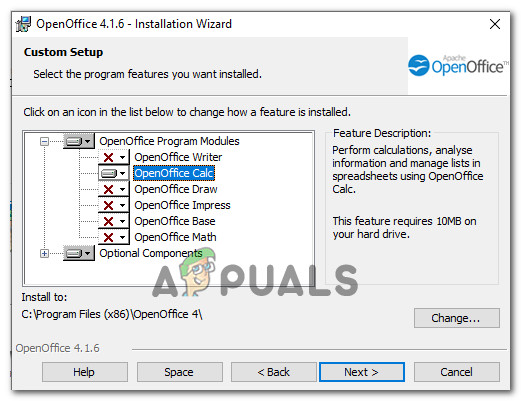
Instalando Open Office Cal
- Assim que a instalação estiver concluída, reinicie o seu computador se for solicitado a fazê-lo.
- Na próxima inicialização, clique com o botão direito do mouse no arquivo Excel que estava acionando o erro anteriormente e escolha Abrir com> OpenOffice Calc.
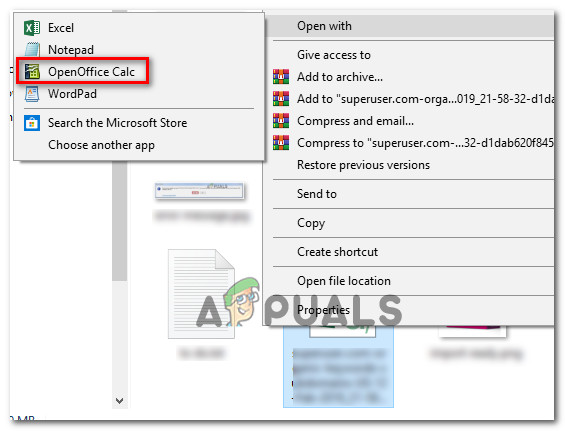
Abrindo o arquivo do Excel com o OpenOffice Calc
- Você pode ser solicitado a configurar o OpenOffice se for a primeira vez que você abre um programa do pacote. Se isso acontecer, insira as credenciais necessárias e pressione Terminar.
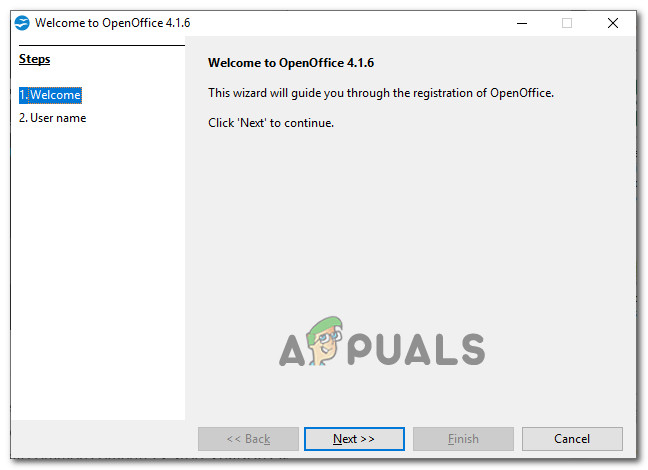
Mensagem de boas-vindas do OpenOffice
- Na tela de importação de texto, deixe os valores padrão e clique em Está bem para importar o texto necessário.
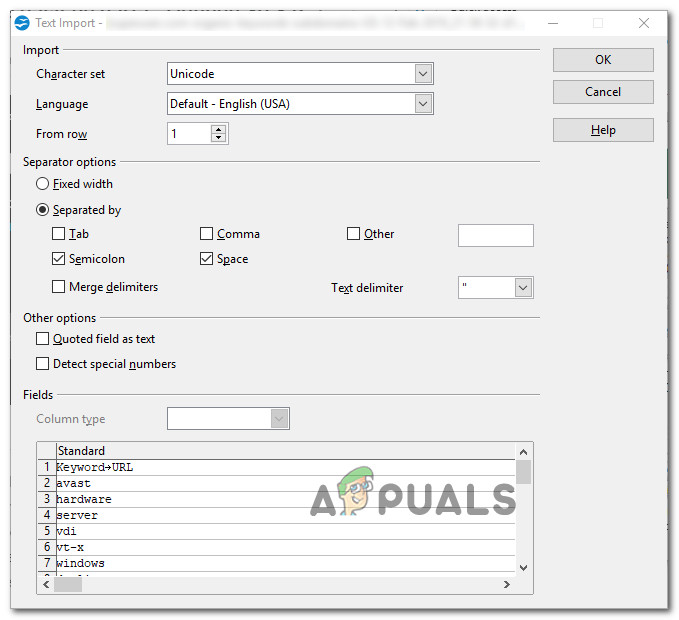
Importando texto para o OpenOffice Calc
- Assim que a planilha for aberta dentro do OpenOffice Calc, vá para Arquivo> Salvar como .
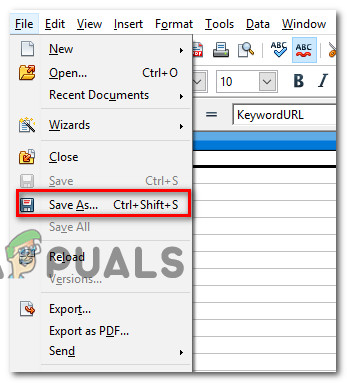
Usando Salvar como uma função dentro do OpenOffice Calc
- De Salvar como menu, digite um nome de arquivo para o arquivo e defina o Salvar como tipo para Microsoft Excel 97/2000 / XP e acertar o Salve botão.
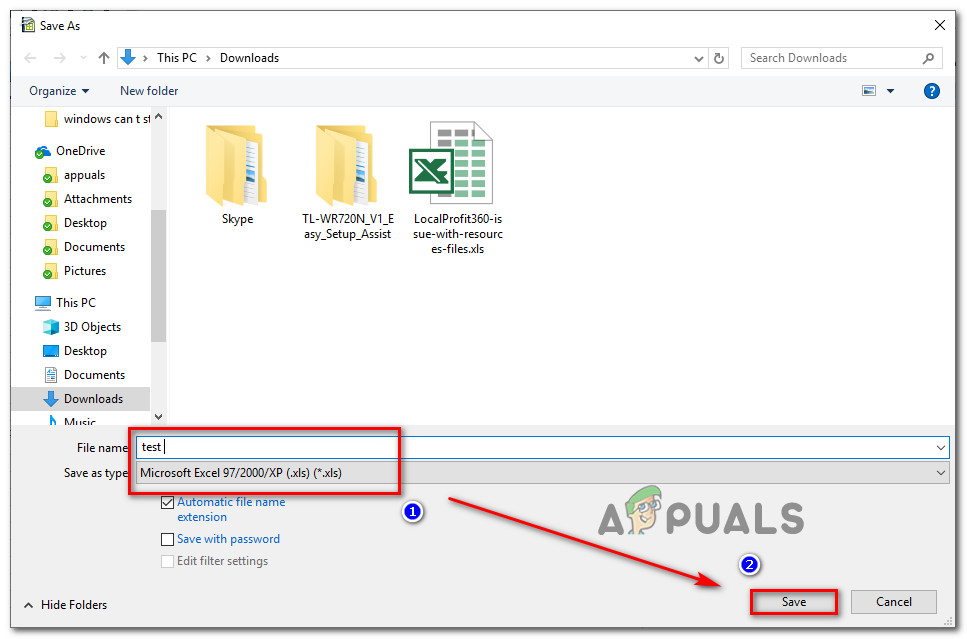
Salvando o para o modo de compatibilidade do Excel
- Feche o OpenOffice, navegue até o local do arquivo salvo recentemente e abra-o com o Excel. Você não deve mais encontrar o ‘Excel encontrou conteúdo ilegível’ erro.
Se você ainda estiver encontrando a mesma mensagem de erro, vá para o próximo método abaixo.
Método 7: verifique se o arquivo não está bloqueado
Como alguns usuários relataram, essa mensagem de erro específica também pode ocorrer se o arquivo que você está tentando abrir estiver bloqueado. Na maioria das vezes, isso acontece com arquivos Excel que foram baixados ou recebidos por e-mail.
Nota: Com o Office 2007, você pode descobrir que arquivos do Excel com várias planilhas serão bloqueados aleatoriamente. Este é um bug bem conhecido que foi corrigido com compilações mais recentes.
Aqui está um guia rápido para desbloquear um arquivo Excel:
- Use o File Explorer para navegar até o local do arquivo.
- Clique com o botão direito no arquivo excel e escolha Propriedades.
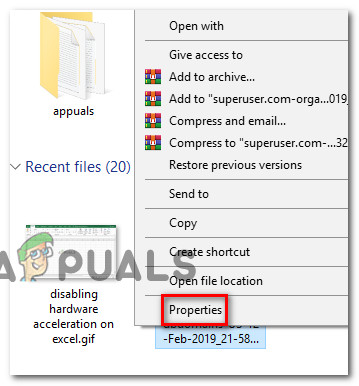
Clique com o botão direito do mouse no Excel e escolha Propriedades
- Dentro de Propriedades tela vá para o geral guia e clique na caixa de seleção associada a Desbloquear. Então, aperte Aplique para salvar as alterações.
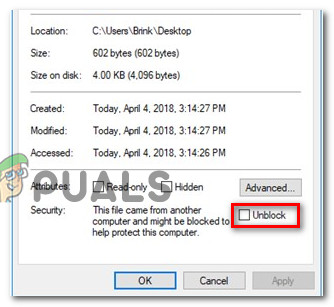
Desbloqueando um arquivo
- Abra o arquivo novamente no excel e veja se você ainda está vendo o ‘Excel encontrou conteúdo ilegível’ erro.
Se o mesmo problema ainda estiver ocorrendo, vá para o próximo método abaixo.
Método 8: Desativando a aceleração de hardware
Acontece que esse problema específico também pode ocorrer se os recursos do computador forem insuficientes para suportar a aceleração de hardware. Felizmente, você pode resolver esse problema (se este cenário for aplicável) acessando as configurações avançadas do Microsoft Excel e desativando Aceleração gráfica de hardware .
Isso pode tornar seu programa Excel um pouco menos responsivo, mas muitos usuários que têm encontrado esse problema em computadores de baixa especificação relataram que isso lhes permitiu eliminar o problema por completo.
Veja como desativar a aceleração de hardware no Microsoft Office:
Nota: O guia abaixo pode ser seguido em qualquer versão do Microsoft Excel.
- Abra o Microsoft Excel, vá para Arquivo e clique em Opções
- Dentro de Opções Excel menu, selecione o Avançado guia no menu do lado esquerdo.
- Dentro de Avançado guia, role para baixo até o Exibição seção e marque a caixa associada a Desativar aceleração gráfica de hardware .
- Acertar Está bem para salvar as alterações, reinicie Excel para forçar as alterações a entrarem em vigor.
- Depois que o Excel estiver de volta em execução, abra o arquivo que estava acionando o ‘Excel encontrou conteúdo ilegível’ erro e veja se o problema foi resolvido.

Desativando a aceleração de hardware no Excel
7 minutos lidos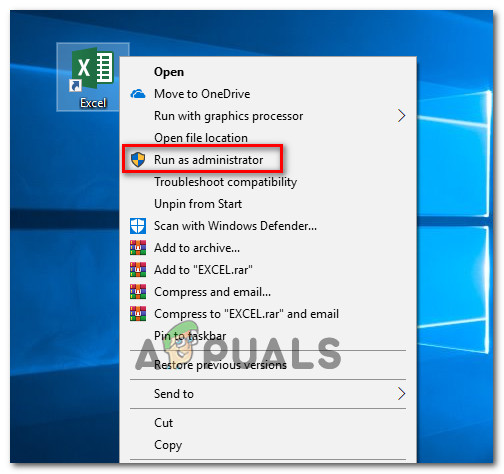
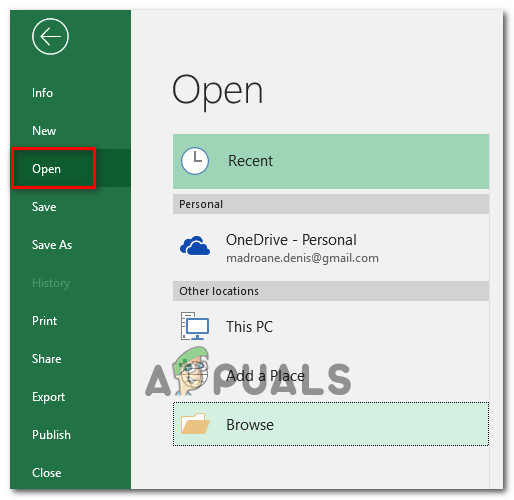
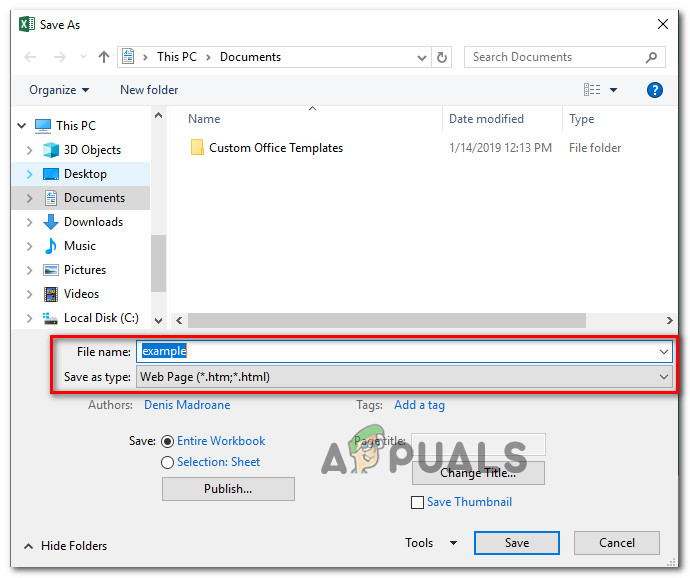
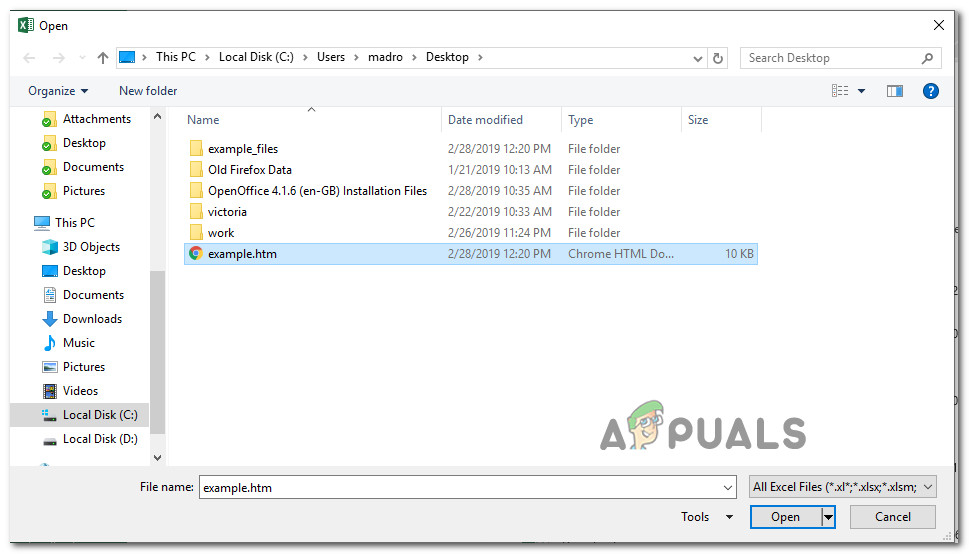
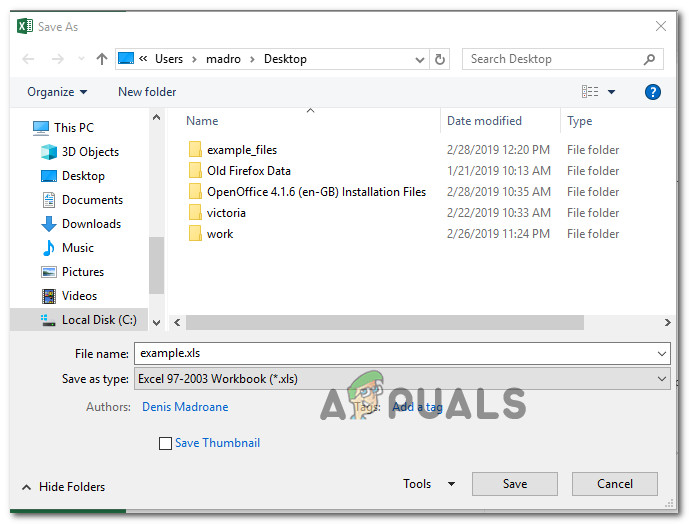
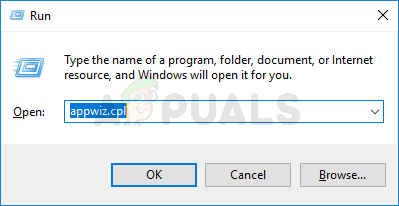
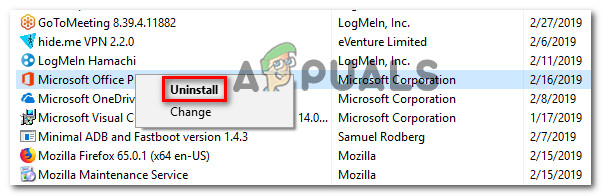
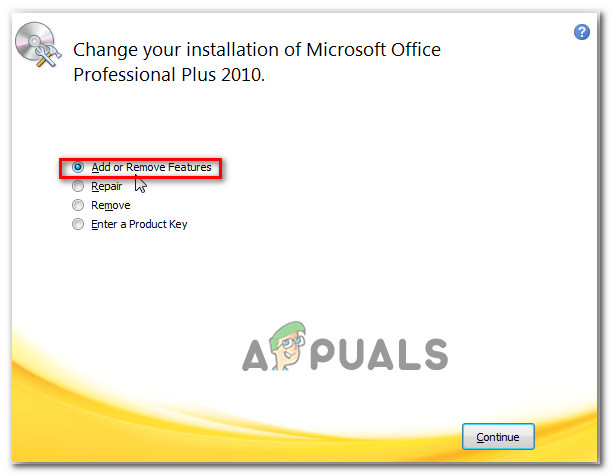
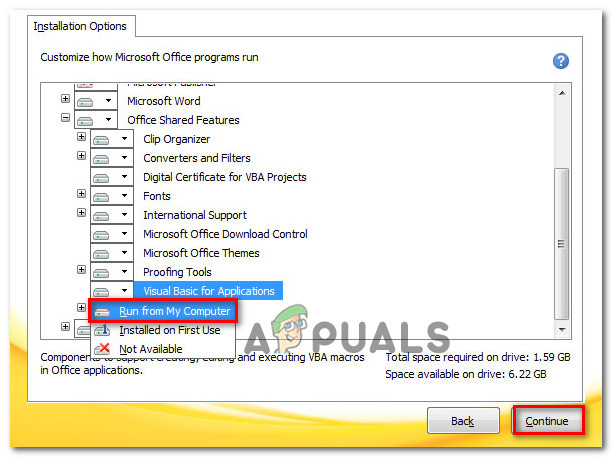
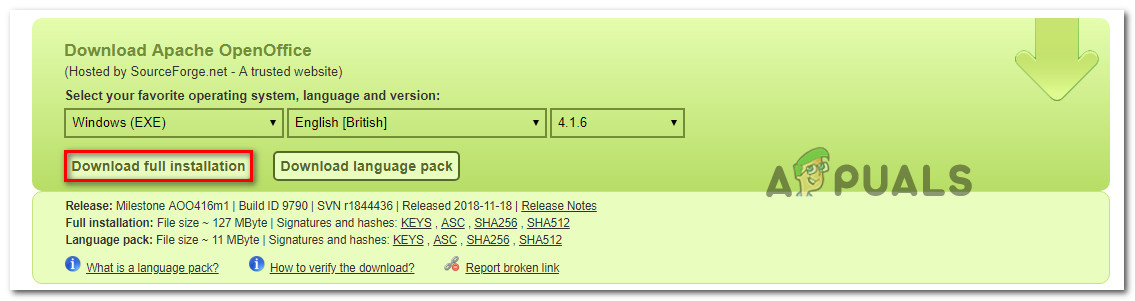
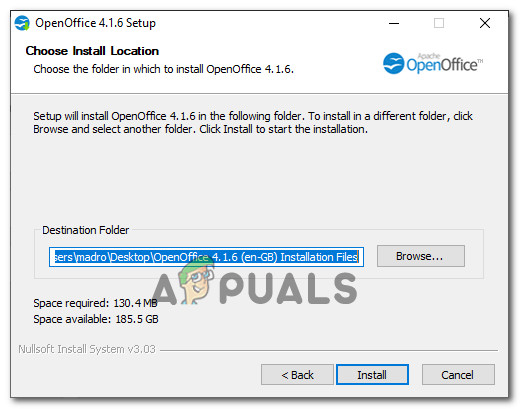
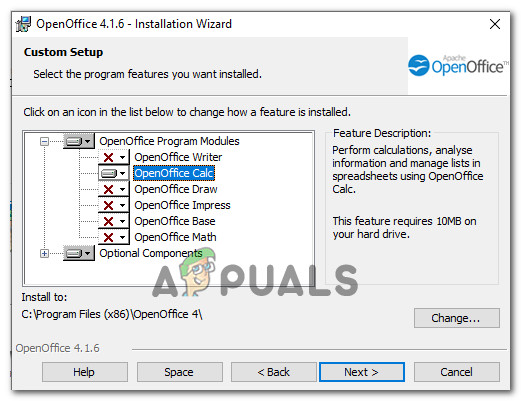
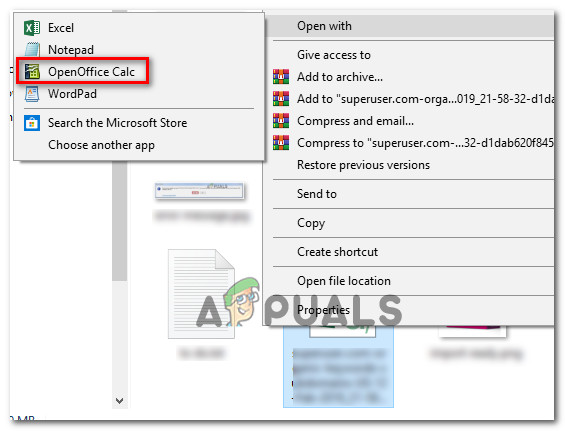
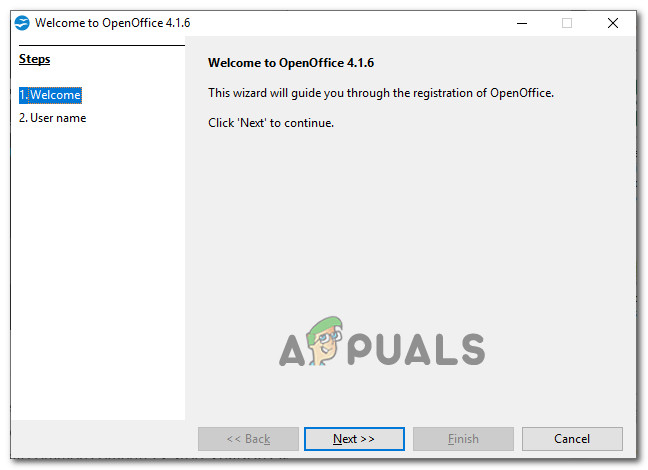
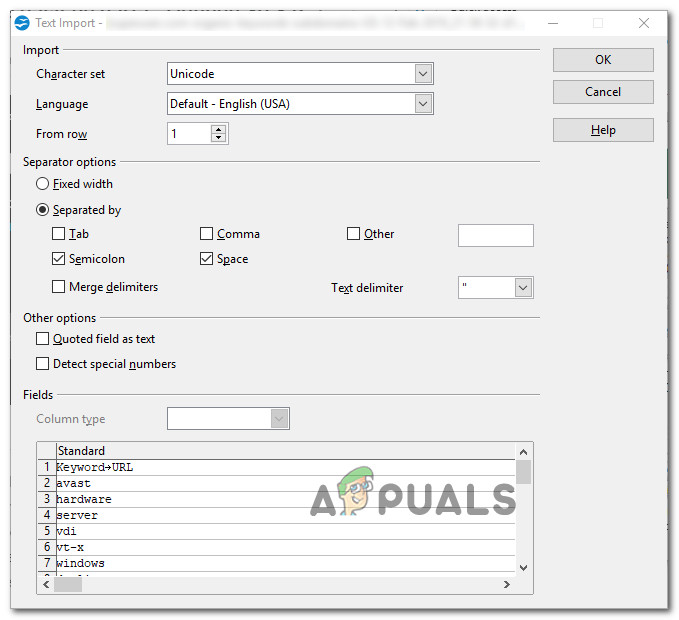
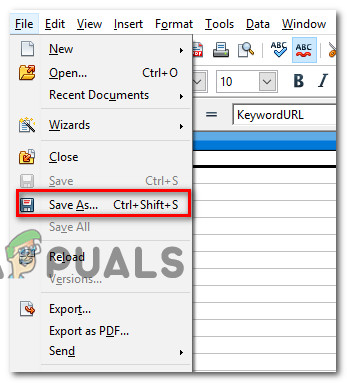
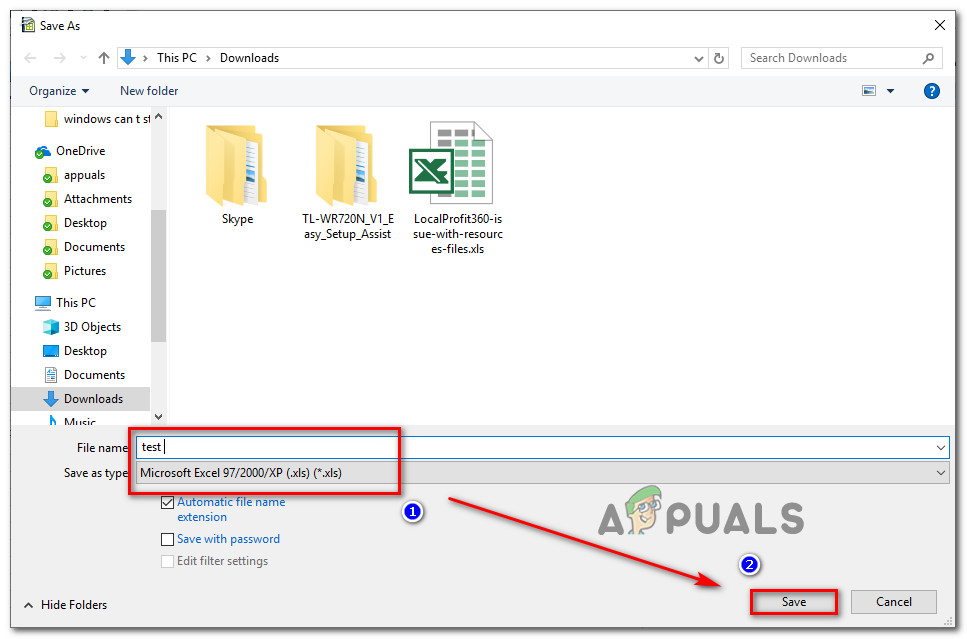
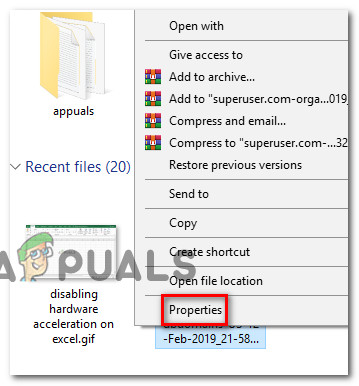
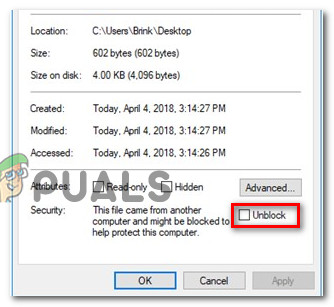








![[CORRECÇÃO] Erro E105 do sistema de inicialização do Xbox One](https://jf-balio.pt/img/how-tos/66/xbox-one-startup-system-error-e105.png)














